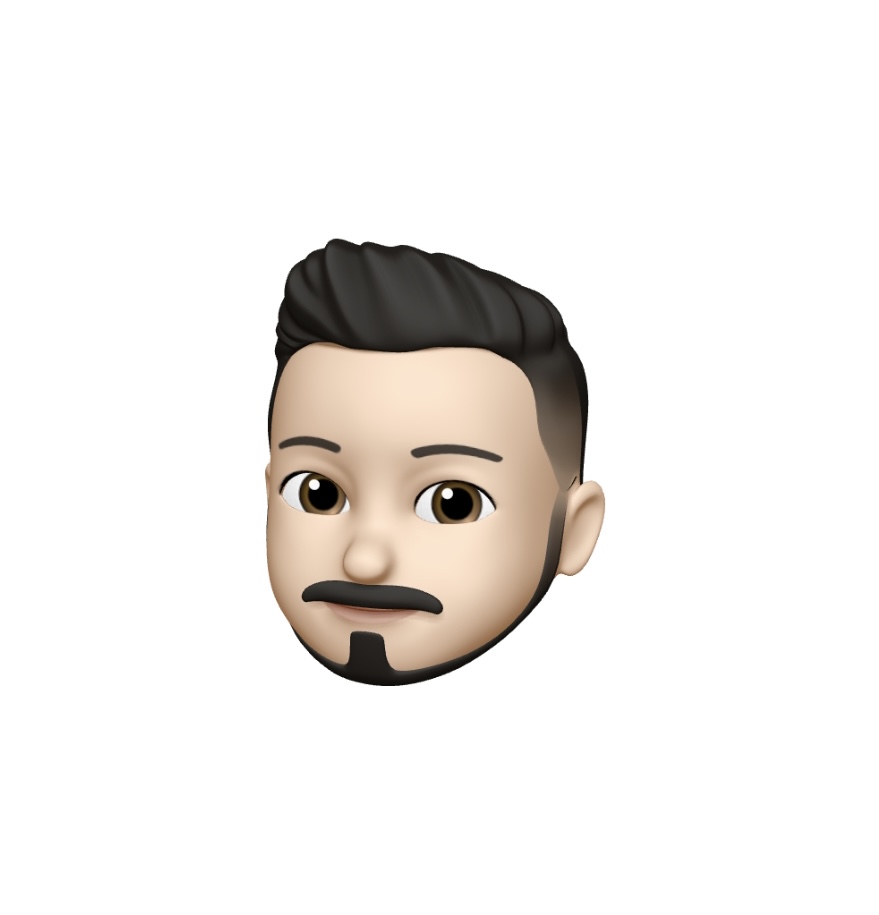Patrick's 데이터 세상
Python 데이터 분석 - 데이터 로딩 본문
데이터 로딩은 크게 파일, 데이터베이스, 웹(웹스크래핑) 등으로 가져 올 수 있다.
데이터 가져오는 경로 : 1.file(주), 2.db, 3.web
작업 환경 : jupyterlab
◎ 데이터 분석
data를 가져오면 데이터 분석영역으로 넣어야 함.
데이터 분석 영역 : numpy, pandas, matplotlib
* IPython → jupyter(보완 jupyterlab)
* jupyterlab 환경
> pip install jupyterlab # jupyterlab 설치
> conda info --envs # 환경 확인
> conda activate pyshpark # 해당 환경 활성화
(맥) source activate pyshpark
> python 파일이름.py # 배치실행
> python # 대화형 환경 실행
jupyterlab 생성 예)
> jupyter lab --notebook-dir=/Users/sunghwanpark/Desktop/shpark/Development/Python/Anaconda/Practice/nb-workspace # 해당 경로로 작업 환경 생성
구글 colab으로 대체 가능
파일 쓰기
◎ data_files경로에 new-file이라는 텍스트 파일을 utf-8로 writing한다.
file = open("data_files/new-file.txt", "w", encoding="utf-8")
for i in range(1, 11): # range(1, 11) : [1, 2, 3, ... 10]
data = "%d번째 %d 데이터입니다. \n" % (i , i*10) # 서식 여러개 넣기
file.write(data) # 파일에 데이터 쓰기
file.close() # 파일 닫기
* 문자열 안에 %와 함께 서식정보를 주면 데이터를 서식에 넣어서 사용
(%d : 정수 서식 (참고 : 문자 자료형, 포맷 코드))
* 파일을 open()하면 항상 close()하는 구문을 넣어줘야 resource leak 현상을 방지한다.
with를 사용하면 자동을 열고 닫음.
파일 읽기
◎ data_files경로에 new-file이라는 텍스트 파일을 utf-8로 reading한다.
# open : 파일 열기
f = open("data_files/new-file.txt", "r", encoding="utf-8")
while True: # 무한 반복
line = f.readline() # 줄바꿈 표시가 나올때까지 읽기 (한 줄 읽기) - 없으면 None
if not line: break # break : 반복문 종료
print(line)
f.close()f = open("data_files/new-file.txt", "r", encoding="utf-8")
lines = f.readlines() # readlines 전체 데이터 읽기
# 전체 파일 읽기 -> 각 줄을 요소로 하는 배열 [1줄, 2줄, ...]
for line in lines:
print(line)
f.close()
'Programming > Python' 카테고리의 다른 글
| Python 데이터 분석 - Pandas (0) | 2020.06.24 |
|---|---|
| Python 데이터 분석 - NumPy (0) | 2020.06.24 |
| Python 환경 설치(Google Colab, Visual Studio Code, Anaconda) (1) | 2020.06.24 |
| Python - 제어 (0) | 2020.06.24 |
| Python - 함수 (0) | 2020.06.24 |